resources
人気のAIコラアプリおすすめ10選!初心者でも簡単に使える!
初心者でも手軽に使える便利なツールとして、AIコラアプリを選ぶ人はますます増えています。今回は、コラージュ画像が無料で作れる優れたAIコラアプリ10つをご紹介します。また、コラージュ画像を綺麗に拡大できるオンラインツールも合わせて解説します。
これらのアプリを活用して、あなたも魅力的なコラージュ画像を作成してみましょう!
目次
コラ画像(コラージュ画像)って何?

コラージュ画像は、複数の写真やイラストを一枚につなぎ合わせた作品です。昔からアートやアルバム作りでよく使われてきました。最近はAIを使ったコラージュ作成も人気ですね。
AIコラージュは「時短+創造力アップ」という矛盾を同時に叶える数少ないツールです。
しかし、便利なAIコラージュでも悩みはあります。
-
「アプリによって操作方法がバラバラで分かりづらい」
-
「無料だとサイズや出力が小さい、水印入りになることが多い」
-
「自分の思い通りに細かく調整できるのか不安」
-
「写真が多すぎると、どれを使えばいいか迷ってしまう」
アプリ選びで悩むの、私だけじゃないですよね?
有名アプリでも触ってみたら「意外と制限多い!」と驚いた経験、実は結構ありがちです。
AIコラ画像の制作ポイントと注意点
AIコラージュアプリは便利ですが、頼りきりだと「なんとなく似たような仕上がり」になりがちです。そこで、ちょっとしたポイントを知っておくと、作品の雰囲気が大きく変わります。
1.画像選択のコツ:テーマに合った素材の選び方
まず大切なのは、使う画像をテーマに合うように選ぶことです。同じイベントやカラーでそろえると、統一感が出ます。たとえば「卒業式」「家族旅行」など、シーンごとに分けてまとめるだけでもオシャレな印象になります。
もし迷ったら、写真の雰囲気や明るさで選びましょう。似た色合いの写真を集めると仕上がりがきれいです。
2.配色と背景色の適切な使い方
次に大事なのが「配色」と「背景色」です。明るい写真が多いなら、背景はシンプルな白や淡い色がおすすめ。逆にカラフルな背景なら、写真は落ち着いた色味でまとめるとバランスがとれます。色の統一感が作品全体の印象を左右します。
3.効果的な要素の反復と統一感の演出
コラージュ内で同じフレームや飾りを何度か使うだけで、統一感がぐっとアップします。たとえば、星やハートのスタンプを何枚かの写真で繰り返す。このだけでも「まとまり」が生まれます。
4.ディテール・配置の工夫で魅力アップ
配置に迷ったら、AIの自動レイアウトを使いつつ、ちょこっと手動で微調整するのがコツです。写真の大きさや角度を変えるだけで個性が出ます。余白を上手に使うと、おしゃれな雰囲気になりますよ。
AIに任せすぎず「ちょっと自分らしさ」で仕上がりグンと変わる!
必ずしも全部AI任せにせず、気になる部分だけ自分流で変えてみましょう。
5.AIと人間の創作のバランスを保つ方法
AIは便利ですが、全部オートだと「どこかで見たことある感じ」になりやすいです。仕上げに自分で文字やスタンプを加えると、ぐっとオリジナリティが出ます。自分らしい一言を入れるだけでも、「私だけのコラージュ」になります。
6.AIツールでありがちな注意点とトラブル対策
AIコラージュアプリを使うとき、操作が途中で止まる、画像が小さいまま保存される、水印が消えない、という声も時々あります。作成前にアプリの説明をチェックしましょう。また、無料プランだとダウンロードサイズが制限されていることも多いです。
「AIなら全部オートで綺麗に仕上がる」は間違い。
手動で細かく調整したほうが、自分の満足いく一枚が作れます。
最新・人気AIコラージュアプリTOP10徹底比較
AIコラージュアプリはたくさんあります。でも、どれを選べばいいか迷いますよね。ここでは2025年注目のアプリ10選を、使いやすさや価格などで比較します。まずは選び方のポイントから見てみましょう。
アプリ選定のポイント
アプリを選ぶときのポイントは3つあります。
1つ目は「できること」の幅です。自動合成、テンプレートの数、細かい調整機能などをチェックしましょう。
2つ目は料金です。無料体験があるのか、どんな制限があるのかも大切です。
3つ目は操作性、つまり「分かりやすいかどうか」です。
無料アプリも「プロっぽい見栄え」に一歩近づける時代。
でも細かい設定や高画質保存は、やはり有料機能が多いのが現実です。
1. Canva

Canvaは、AIツールで迅速にカスタマイズ可能なテンプレートを活用し、SNS投稿や写真・動画の編集も直感的にできるデザインアプリです。
特徴
-
多彩なAIデザインツール・編集機能
-
豊富なテンプレート
-
デザインの共有や同時編集が可能
メリット
-
プレゼン、SNS用デザイン、データ視覚化も幅広く対応
-
動画や写真の加工などもワンクリック
-
サイズ調整やテンプレ活用で初心者も安心
デメリット
-
高度なレイヤー編集や多層構造はやや苦手
-
PCの方が細かい調整に向く
-
動作が重くなる場合あり
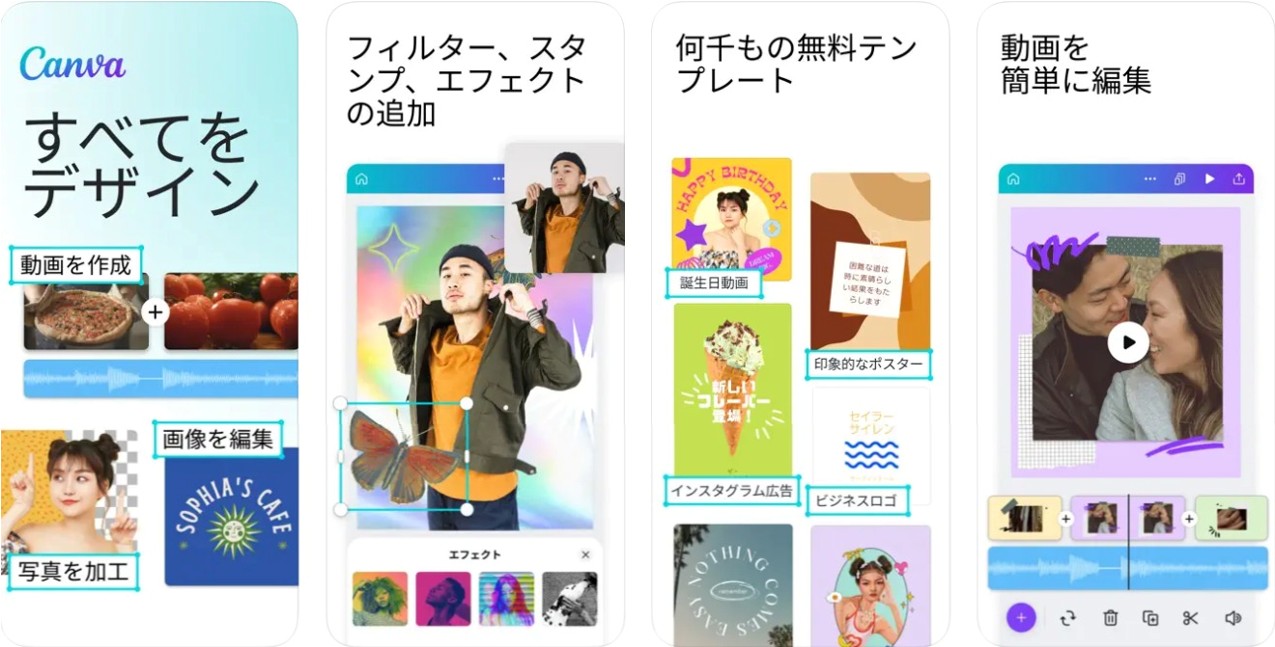
2. 合成スタジオ
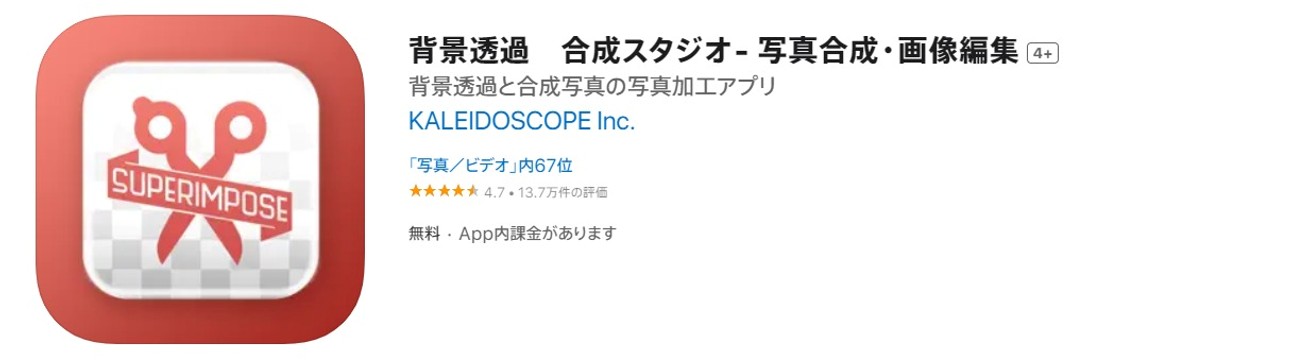
合成スタジオはAIの自動切り抜きやスマート消しゴムで、最大20枚(機種によって変動)の画像合成・透明背景作成が手軽にできるアプリです。
特徴
-
AIで背景除去、自動合成
-
最大20枚まで同時画像合成(機種依存)
-
シンプルなインターフェース
メリット
-
一度に沢山の画像を組み合わせ可
-
初心者でもすぐ扱える簡単設計
-
日本語ガイド&ヘルプ充実
デメリット
-
高度な編集やデザイン自由度は限定的
-
無料だと高画質出力や追加機能に制限
-
広告頻度が多い時も
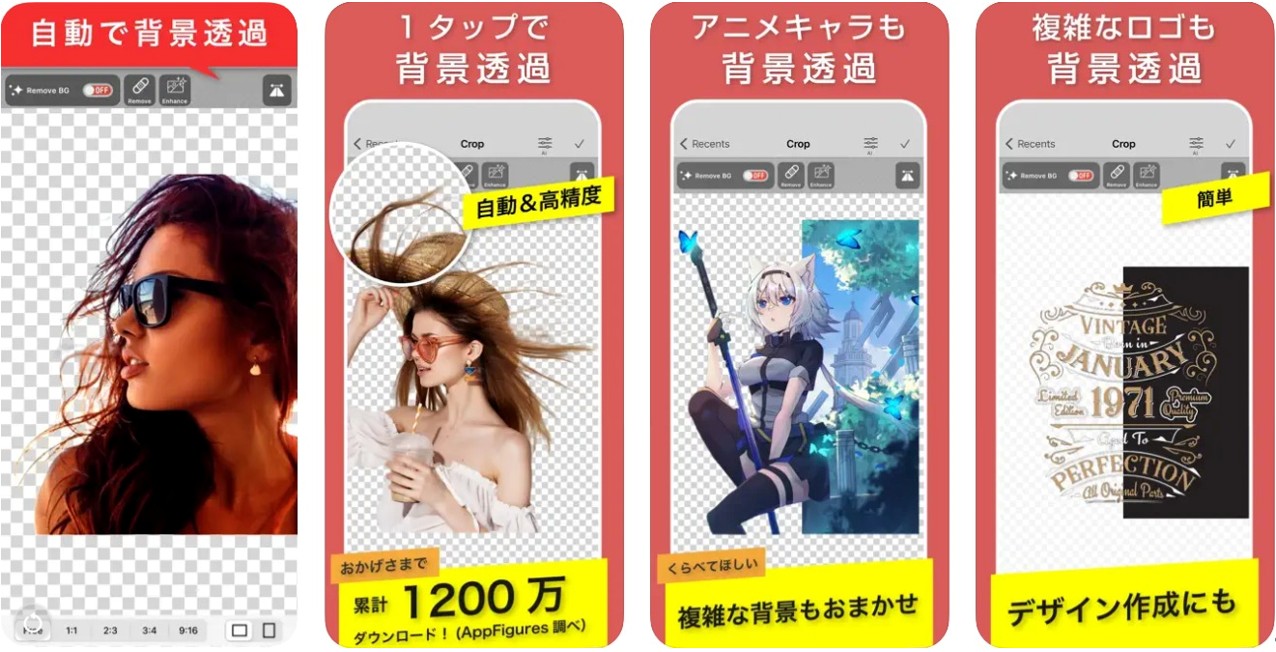
3. Picsart
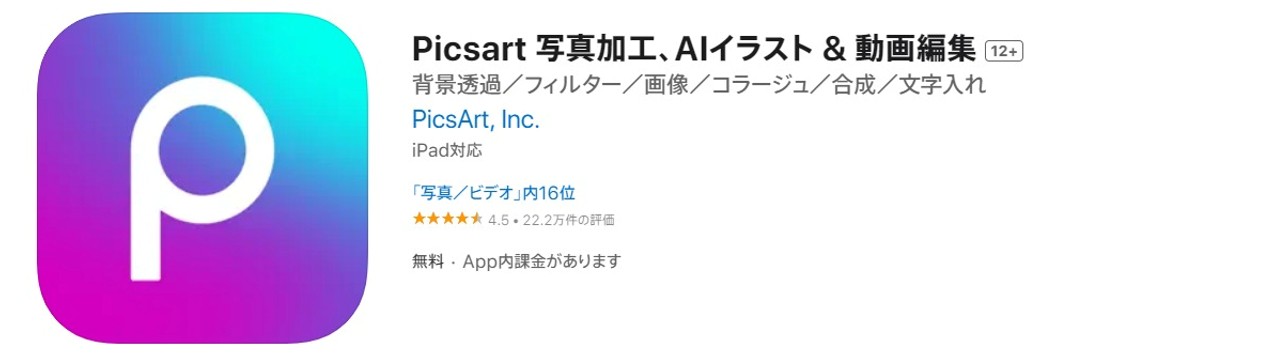
PicsartはAI編集、自動背景除去、動画編集やSNS向けエフェクトが多数揃う多機能アプリです。
特徴
-
AIによる画像編集・自動コラージュ
-
独自スタンプ/フィルターの豊富さ
-
動画編集もサポート
メリット
-
SNS向け素材・機能が充実
-
世界中クリエイター作品をリミックス可能
-
1本で画像から動画まで編集完結
デメリット
-
人気AIツールは有料
-
日本語表現がやや直訳調の場合あり
-
無料プランだと広告・保存制限多め
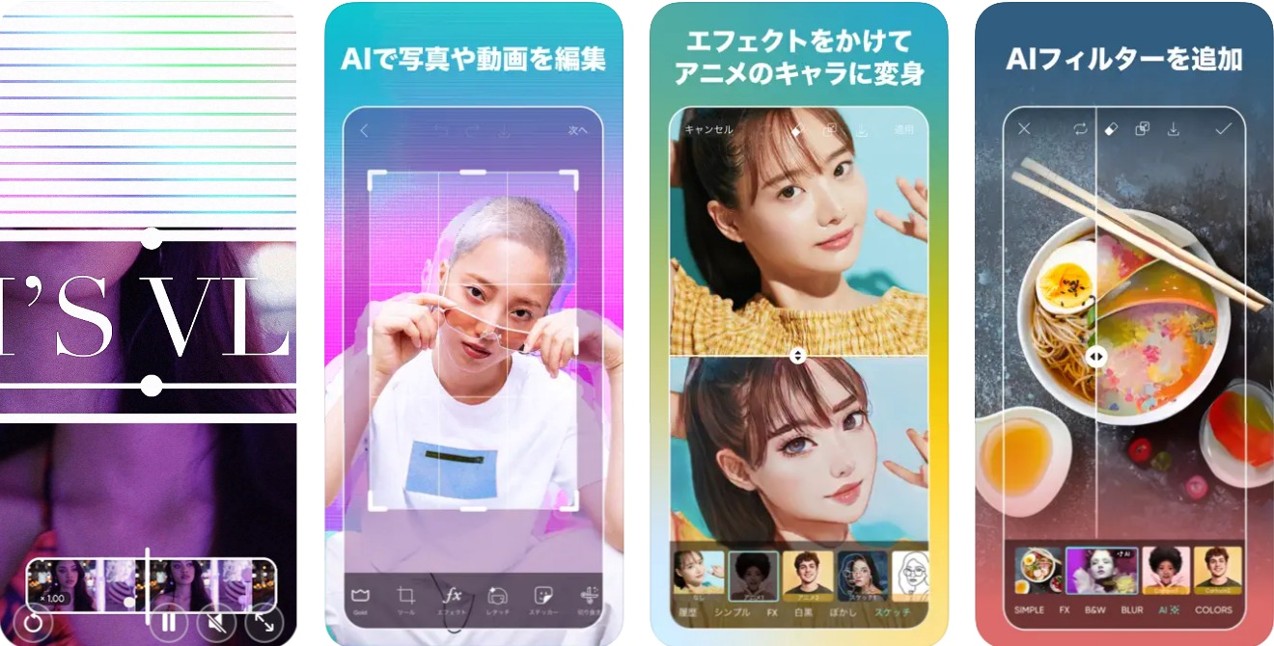
4. BGremover

BGremoverはAIの自動背景削除に特化、画像を素早く透過化できるオンラインツールです。
特徴
-
ワンクリックで背景除去
-
他の画像との合成や置き換えもカンタン
-
ダウンロードも高解像度対応
メリット
-
誰でもブラウザですぐ利用可
-
人物・モノの切り抜きも高速
-
日本語インターフェース完備
デメリット
-
細部調整や大量処理では物足りない
-
課金プランや仕様が時期で変動
-
バッチ機能は限定的
5. PhotoLayers
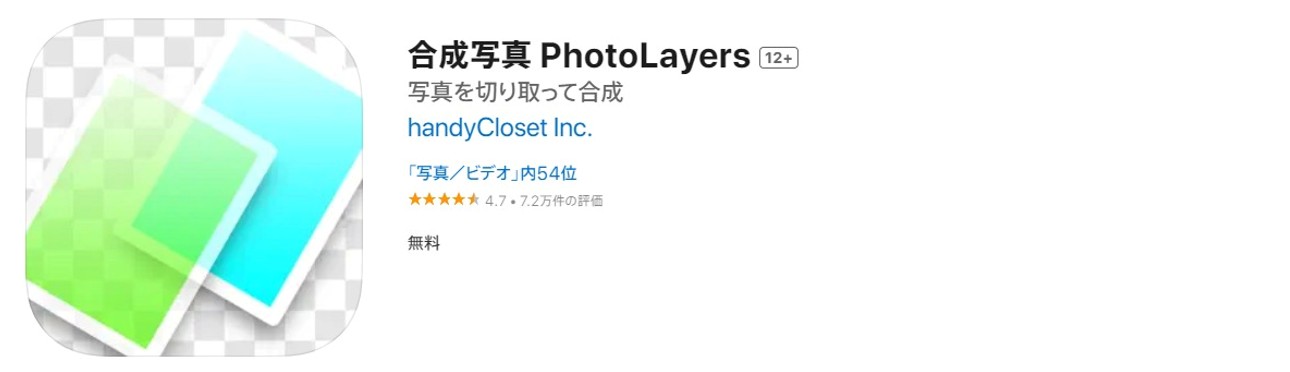
PhotoLayersは最大20枚(機種依存)の写真合成ができ、透明背景作成や色補正にも対応した合成特化アプリです。
特徴
-
最大20枚の画像を重ねて合成(機種依存)
-
色調補正や一部エフェクト付与可能
-
使いやすい透明化・切り抜き
メリット
-
合成や切り抜き機能が本格的
-
軽量でサクサク動作
-
スライダー操作で直感的
デメリット
-
広告表示が多め
-
高度なフィルター編集は非対応
-
20枚制限以上はできない

6. Pixlr
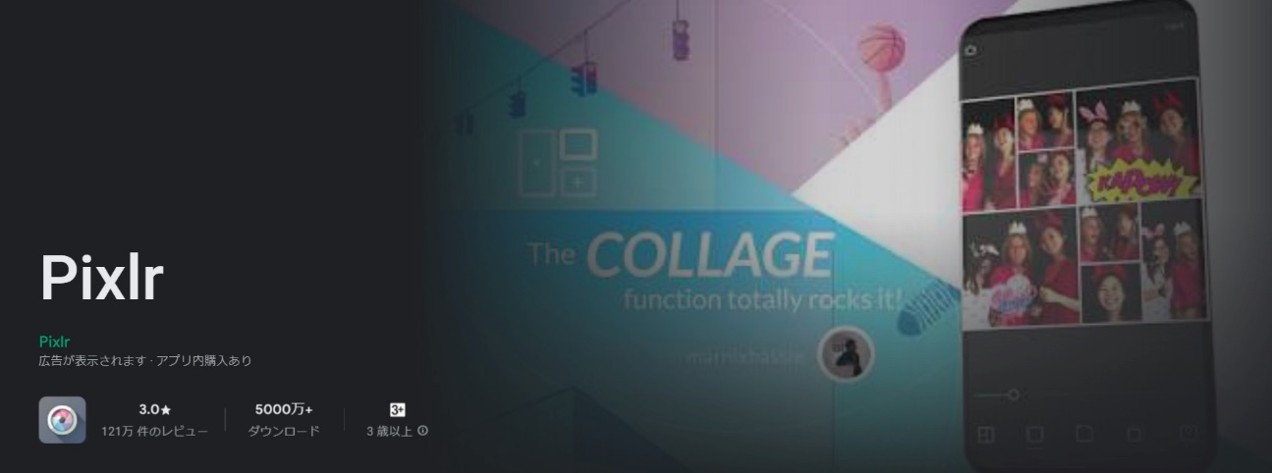
Pixlrは100種類以上のフィルター・エフェクトを備え、Web利用もできるマルチ対応画像編集ツールです。
特徴
-
ブラウザ・スマホ両対応
-
多数のフィルター・レイヤー操作可能
-
テキストや描画機能付き
メリット
-
PC/スマホ両方で使いやすい
-
シンプル操作で高機能
-
高解像度保存も可能
デメリット
-
一部日本語表示が未対応
-
無料版は広告表示あり
-
料金や内容が為替・契約で変動
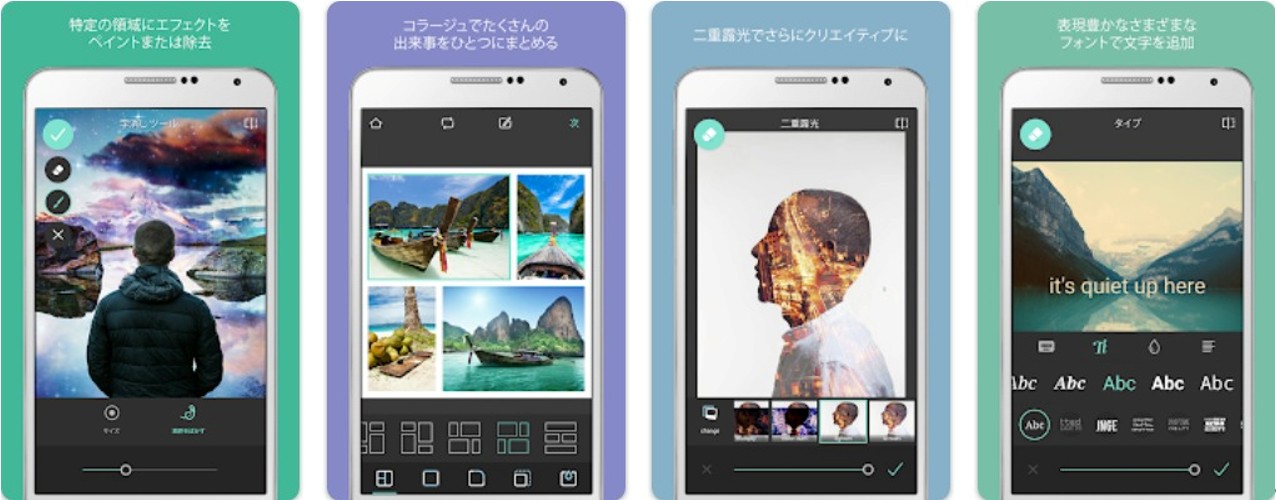
7. Photovisi

Photovisiは登録不要で多数テンプレートからすぐコラージュを作れるオンラインサービスです。
特徴
-
テンプレ選択で即座にコラージュ作成
-
写真・テキスト・スタンプ編集が手軽
-
ダウンロードも即対応
メリット
-
登録不要ですぐ使える
-
パソコン初心者でも扱いやすい
-
シンプルUI
デメリット
-
細やかな編集や高度なエフェクトはできない
-
デザイン自由度は低め
-
無料はロゴ・透かし付きの場合あり
8. Fotor
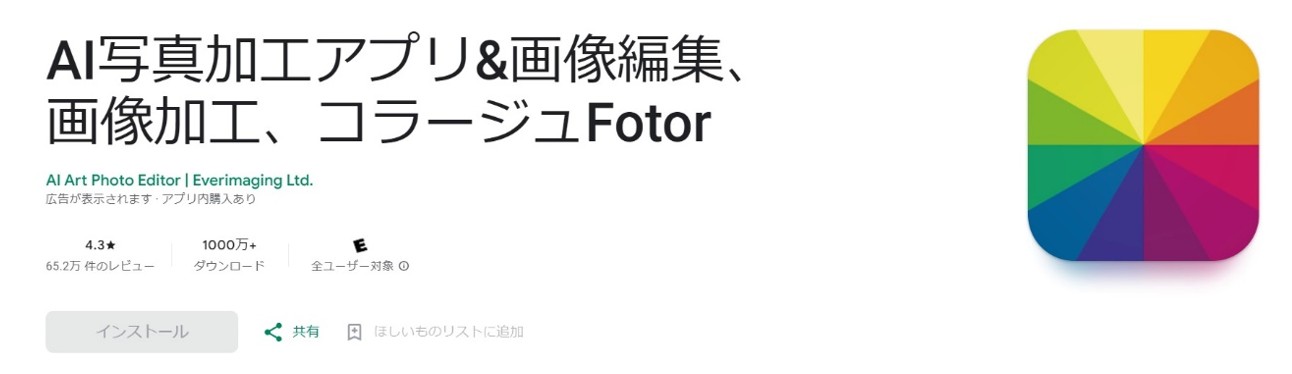
FotorはAI補正・不要オブジェクト除去・顔加工など最新AI機能が揃う写真編集ツール/アプリです。
特徴
-
AI補正・不要物除去
-
豊富なテンプレート・エフェクト
-
写真合成や高画質化対応
メリット
-
AI補正も簡単、SNS・ポスター・印刷など対応
-
多用途で本格的な編集も可能
-
初心者でも手軽に高仕上がり
デメリット
-
日本語訳に一部違和感あり
-
高機能は有料
-
為替/契約条件で価格変動

9. BeautyPlus
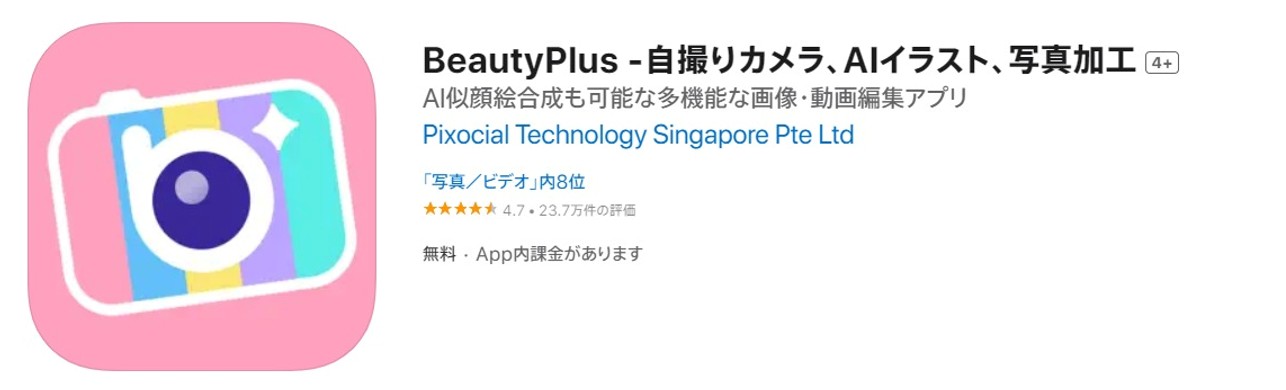
BeautyPlusは美顔・美肌補正やフィルターで「盛り写真」に強い定番カメラ&編集アプリです。
特徴
-
自動美顔・肌加工&補正
-
50種類以上の編集ツール
-
世界8億人以上が利用
メリット
-
SNS・プロフィール写真向け盛れる仕上がり
-
初心者も簡単に使える
-
アート効果が多彩
デメリット
-
高度なコラージュや多機能編集は苦手
-
一部ぼかしなど弱い機能あり
-
広告表示がやや多め

10. 雑コラ!
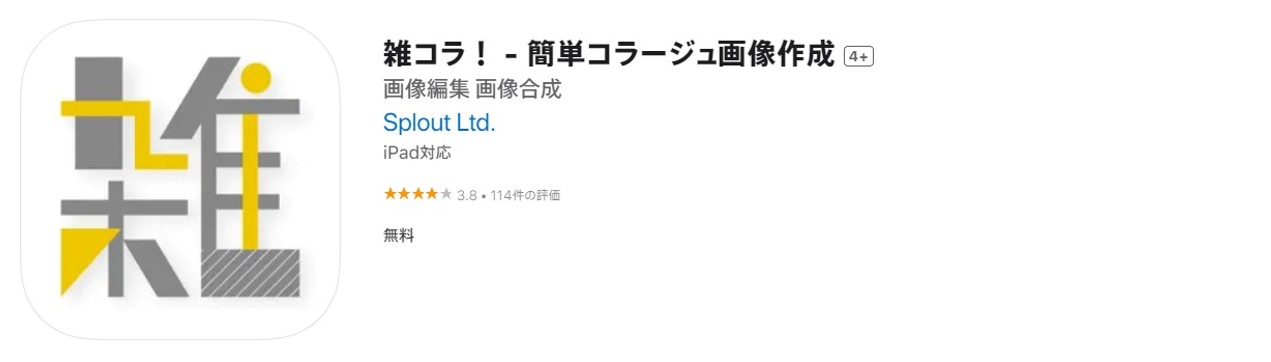
雑コラ!は、直感操作でサクサクとコラージュを作れる超簡単・初心者向けアプリです。
特徴
-
画像選択から配置まで2ステップ
-
スタンプ・テキストもすぐ使える
-
設定少なめで誰でもすぐ始められる
メリット
-
操作簡単、軽快に動作
-
スマホ初心者にも最適
-
サクッとコラージュを作りたい人向け
デメリット
-
透過や多層編集などは不可
-
細かな加工・編集には不向き
-
保存画像のサイズ制限あり
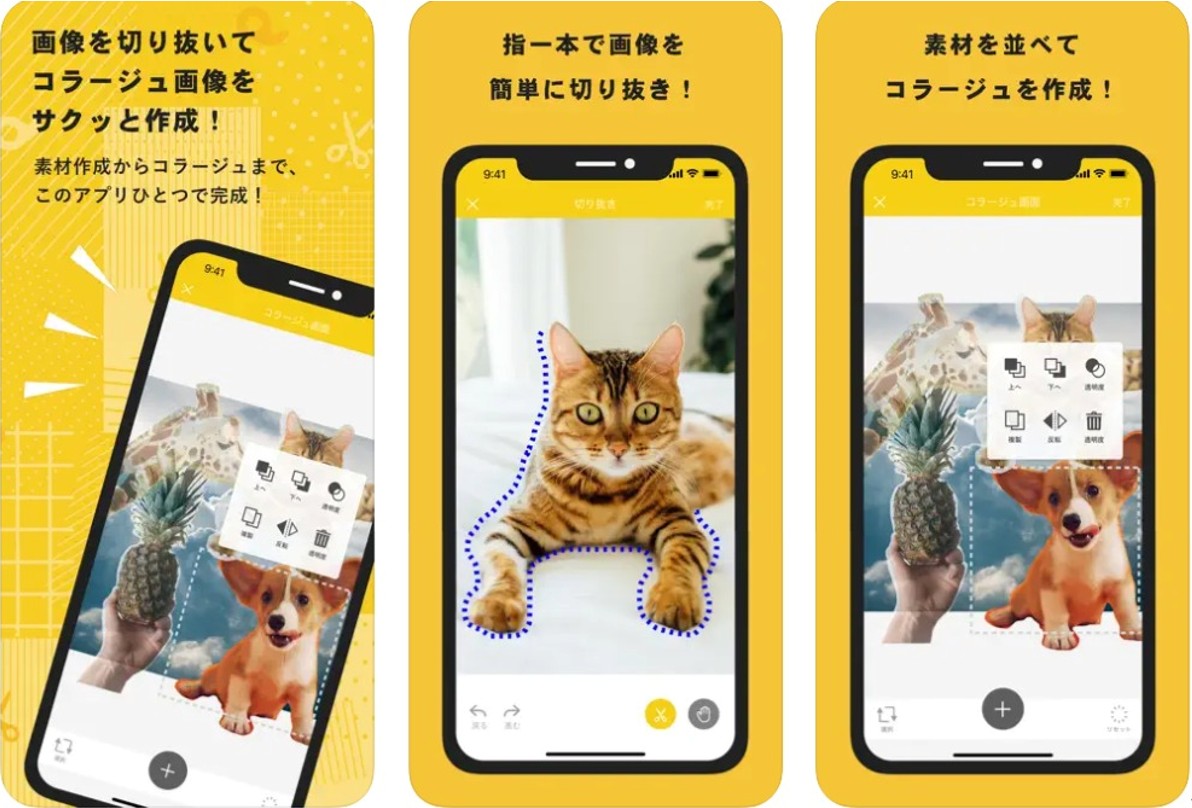
比較まとめ表
| アプリ名 | 無料機能 | 水印 | 最大合成/特徴 | 日本語対応 |
| Canva | ◯ | △(※無料版で有料素材を使った場合のみ水印が出る/条件により変動) | 多彩なAI・共同編集 | ◯ |
| 合成スタジオ | ◯ | × | 最大20枚合成(※機種・バージョンにより異なる) | ◯ |
| Picsart | ◯ | △(※無料版でも有料素材・プレミアム機能使用時に水印あり) | AI/動画/素材豊富 | ◯ |
| BGremover | ◯ | △(※無料版はクレジット制限あり/出力条件によって水印あり得る) | 高速AI背景透過 | ◯ |
| PhotoLayers | ◯(広告あり) | × | 最大11〜20枚合成(※機種・バージョンにより異なる) | ◯ |
| Pixlr | ◯ | △(※無料素材のみの場合は基本なし) | Web/多機能 | △(一部未対応) |
| Photovisi | ◯ | ◯(※無料版は透かしあり/有料版で除去) | テンプレ即作成・登録不要 | ◯ |
| Fotor | ◯ | △(※無料プラン出力条件によって透かしあり得る) | AI補正・高画質化・デザイン対応 | ◯ |
| BeautyPlus | ◯ | ◯(※無料編集後保存時にロゴ・透かし入ることあり) | 美顔・SNS特化 | ◯ |
| 雑コラ! | ◯(広告あり) | × | 直感型/超手軽なコラージュ作成 | ◯ |
コラージュ画像の素材を高画質にする方法 - VanceAI画像拡大

VanceAI画像拡大は、AIに基づく画像拡大ソリューションで、画像ピクセル変更し、画質を保ったまま拡大できます。2倍から8倍までの解像度向上が可能で、ノイズやぼかしもカスタマイズ可能。5つのAIモデルによりコラージュ画像や素材も高画質化します。操作もとても簡単です。
-
ブラウザでVanceAIのサイトにアクセスし、画像をアップロードします。
-
拡大したい倍率を選び、あとは「拡大」ボタンをクリック。
-
数秒~数十秒で、高画質なままサイズアップした画像が完成します。
-
出来上がりをプレビューで確認し、満足したらダウンロードすればOKです。
画質の低いコラージュ画像や古い写真でも、細部をくっきり高画質に変えてくれるのでとても便利です。
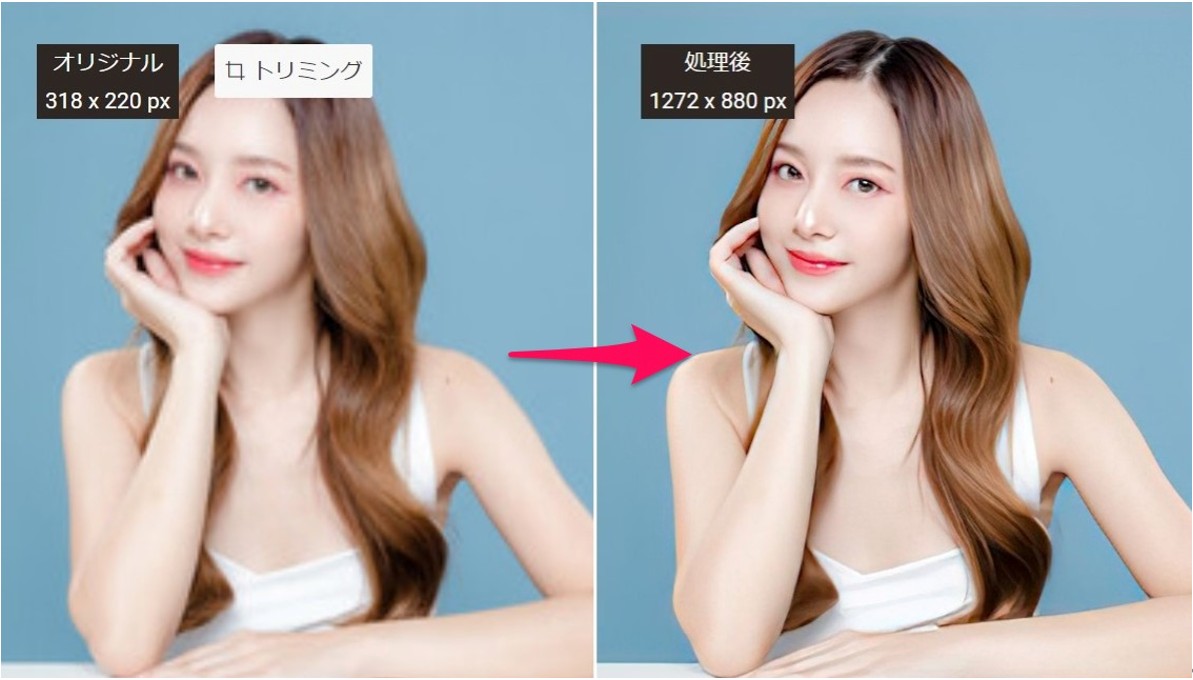
よくある質問Q&A
コラージュ作成アプリを使っていると、いくつか悩みやトラブルにぶつかることもあります。ここでは、よくある質問とその解決方法をわかりやすくまとめます。
1.無料で水印なしでコラージュを作るには?
水印は多くの無料アプリで自動的に付くことがあります。ただし、無料素材や無料テンプレートのみを使えば水印なしで保存できる場合もあります。有料素材や特殊機能を使うと水印が入ることが多いので、気になるときは保存前にプレビューで確認しましょう。
2.AIコラージュの自動レイアウトを手動調整するには?
AIの自動配置は便利ですが、細かい部分を変えたい場合は手動調整モードや微調整ツールを活用しましょう。多くのアプリで「編集」「配置変更」などのボタンが用意されています。写真の大きさや順番をドラッグで入れかえたり、余白や背景を好みで変更できます。
3.高解像度出力時の注意点は?
無料プランでは出力サイズに制限がある場合が多く、高解像度で保存したいときは有料版が必要なケースもよくあります。画質にこだわる場合は必ず「保存」または「ダウンロード」画面で解像度設定やファイルサイズを確認しましょう。不安があれば、作成後にAI高画質化ツール(例:VanceAI)を使うのも効果的です。
4.スマホとPCでの違いとおすすめの使い方
スマホ版はタッチ操作で直感的に編集できるのが魅力です。一方、PC版は多機能・高精度な編集が可能で、細かい作業や大画面での確認に適しています。用途や好み、編集のこだわりに応じて使い分けると便利です。
5.AIを活用した独自のコラージュデザインのコツ
AIの自動配置やエフェクトを活用しつつも、自分で「スタンプを追加」「文字を入れる」など少しアレンジするだけで、オリジナル性がグッと高まります。複数の素材を組み合わせてバランスを見ながら、気になる部分は少しずつ調整してみましょう。
まとめ
本記事では、人気のaiコラアプリ10選を紹介しました。これらのアプリを活用して、コラージュ画像を自在にカスタマイズしてみましょう!また、解像度の高いコラージュ画像や素材を作るならVanceAIの画質を良くするサイトをご活用ください。
この記事は役に立ちましたか?
はい
いいえ




